该设备刷机其实是很简单的,相比其他的7981系列设备是简单很多,商家也是故意留了刷机口子,比如写明了支持OP系统,支持uboot恢复官方固件等。
刷机思路
最简单的刷机只需要两次web升级固件即可,不需要额外的工具,不需要敲命令,对小白用户非常友好。
当然如果想要自己折腾下大分区固件,那就要用到其他工具刷uboot,不建议新手操作。

刷机包
我整理了一份刷机包,里面有详细的说明,并且自己编译了openwrt固件,方便大家升级,文件结构说明如下:
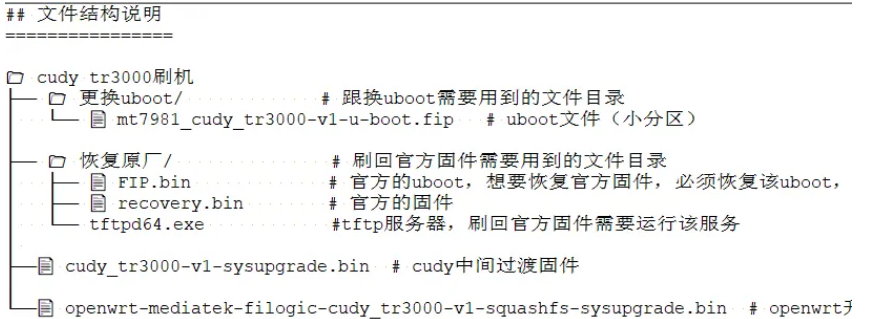
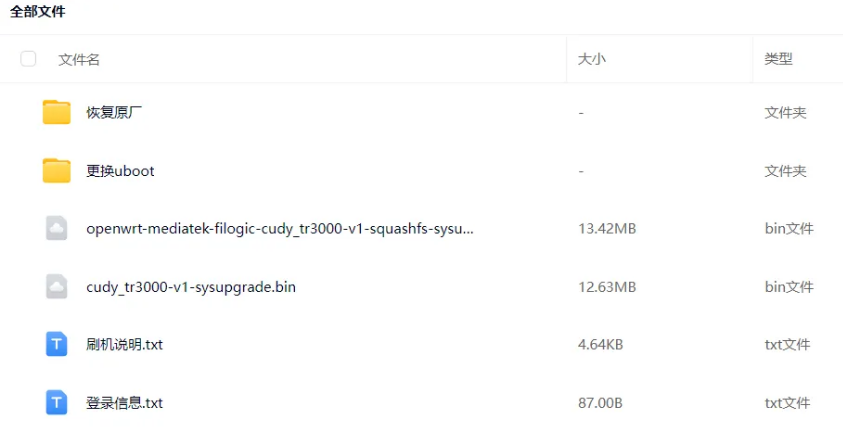
刷机步骤(精简版)
1. 安装路由器
按照路由器的设置向导安装路由器
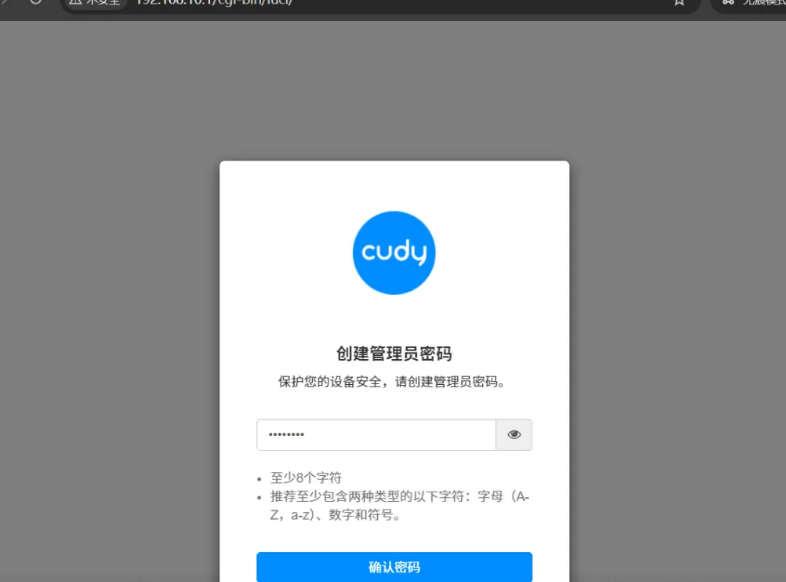
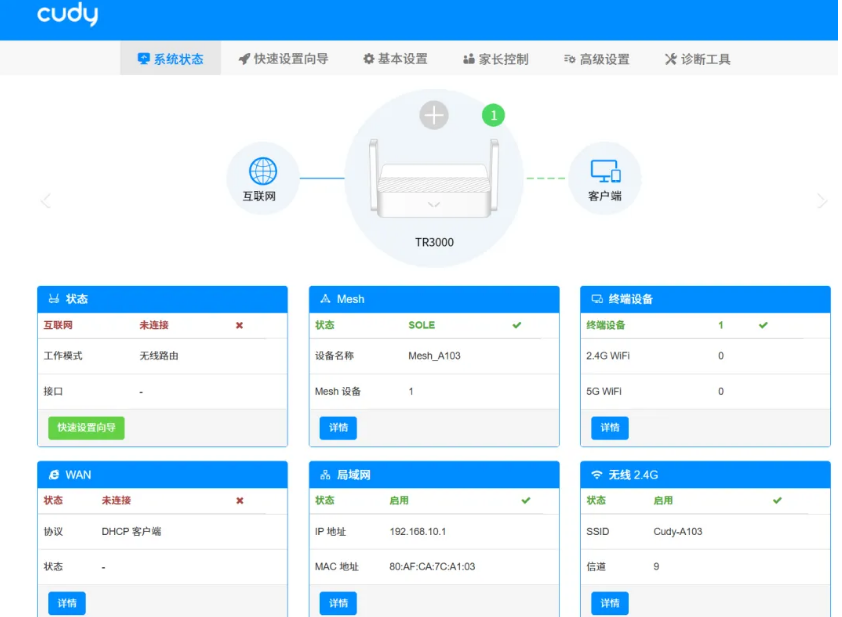
2. 升级过渡固件
进入高级设置菜单,点击固件升级
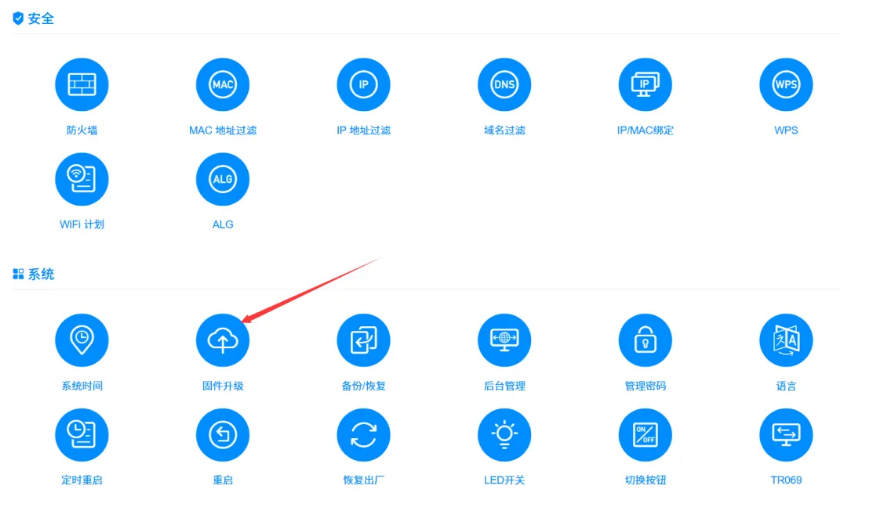
在选择本地升级的固件,固件为升级包根目录的过渡固件,名称为cudy_tr3000-v1-sysupgrade.bin
该固件也是openwrt系统,是官方提供的版本,可以在官方固件中直接升级,因为本身是openwrt,所以也可以升级到标准的openwrt系统。
其实官方固件也是基于openwrt定制开发,只是页面进行了修改,凡是管理地址链接中带有”cgi-bin/luci”的都是基于openwrt开发的系统。
选择固件后安装提示完成升级即可,等待系统重启,大概2-3分钟。
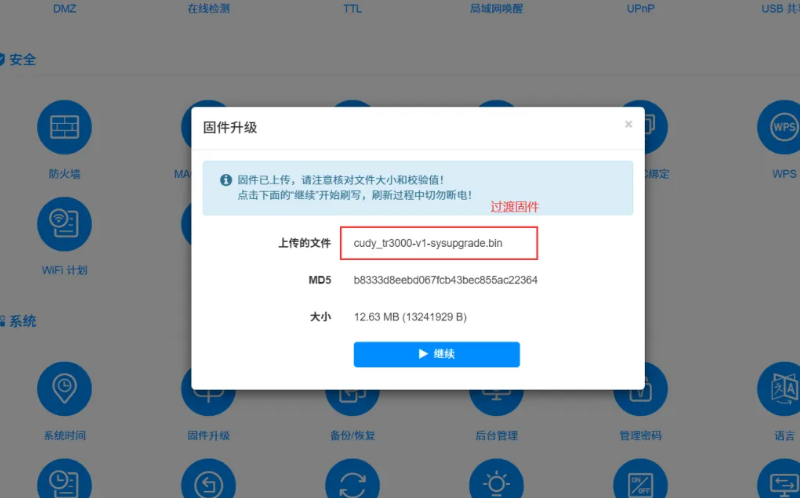
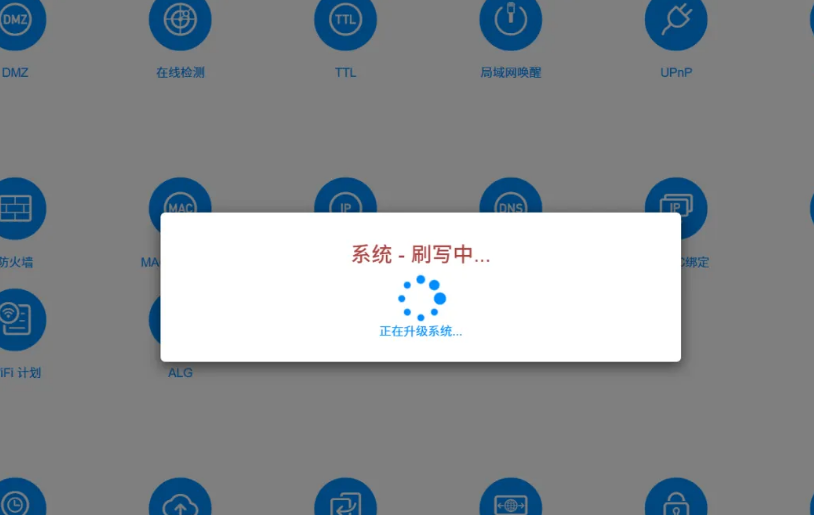
3. 升级openwrt固件
系统重启后在浏览器输入192.168.1.1,进入中间固件管理界面
用户名为root,密码为空
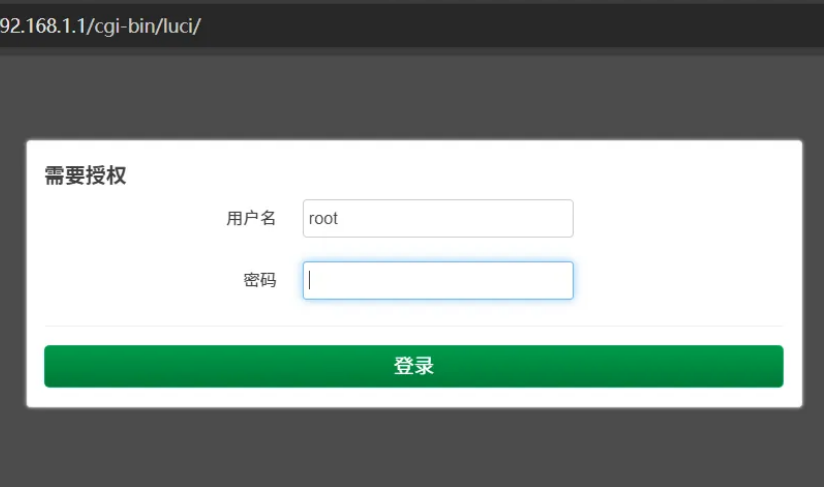
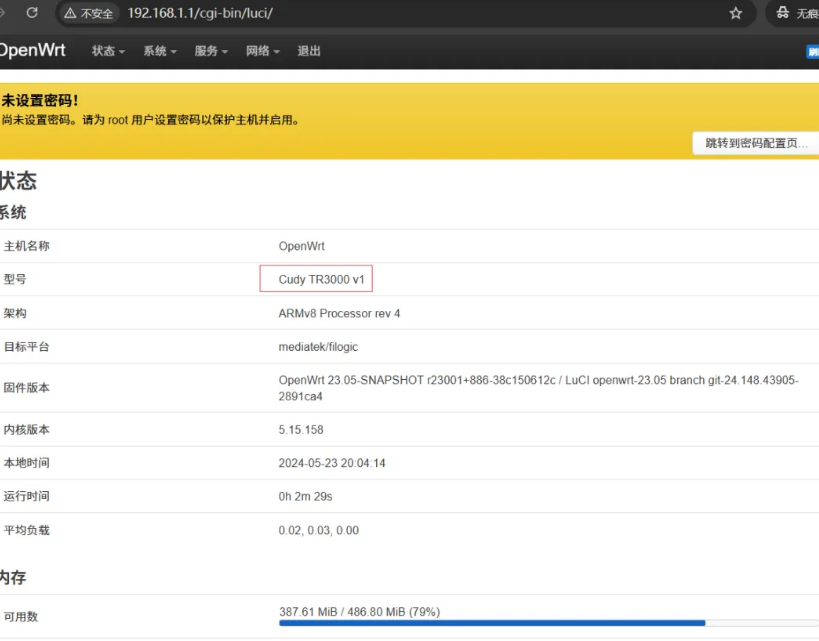
点击系统–>备份与升级,进入固件升级页面
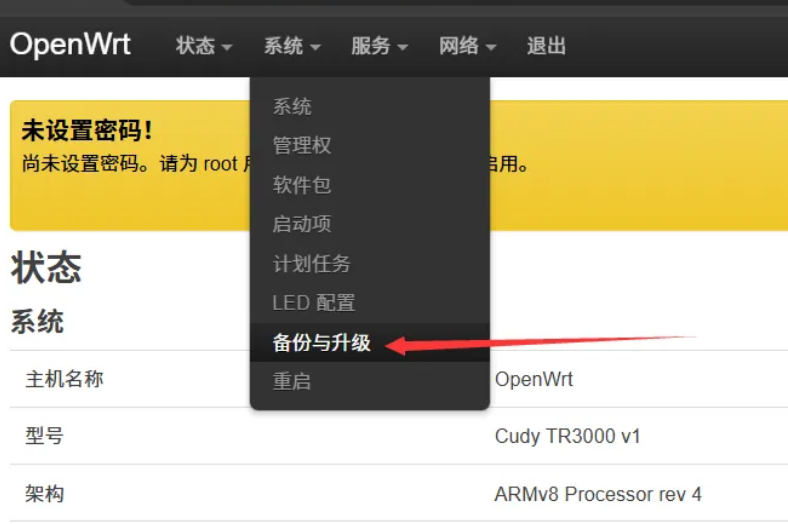
最好把Factory备份一下,这里面保存了无线校准和产品硬件相关的参数,防止后面升级其他不同分区固件导致Factory丢失,Factory的数据会影响无线性能,每台机器都不一样。
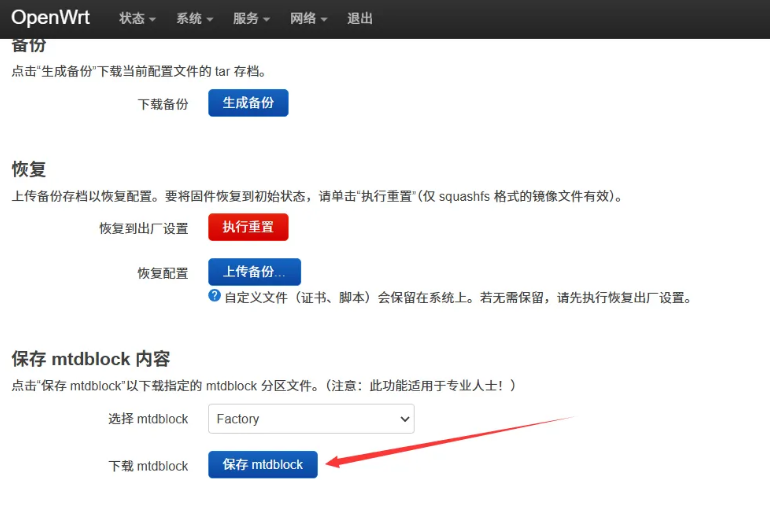
点击【刷写固件】,选择刷机包中的openwrt固件开始升级,文件名称为
openwrt-mediatek-filogic-cudy_tr3000-v1-squashfs-sysupgrade.bin
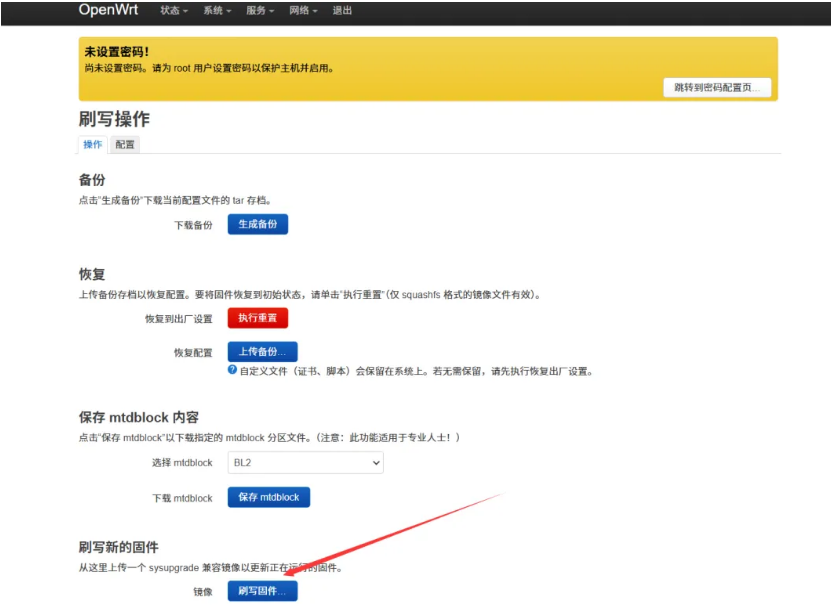
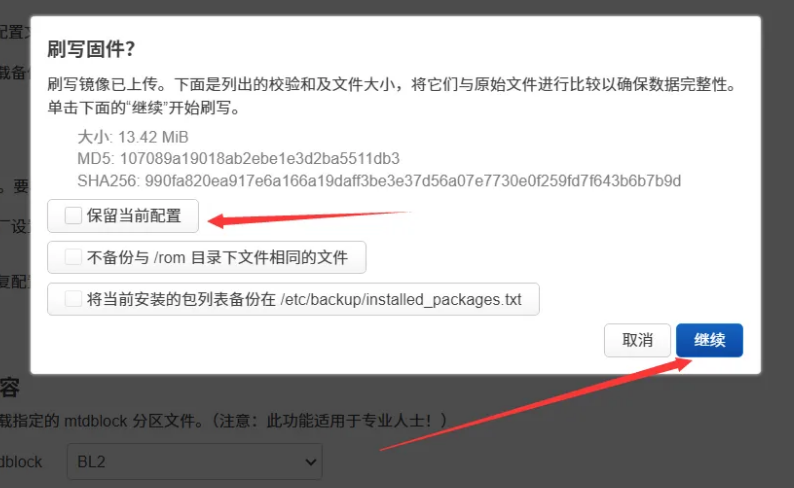
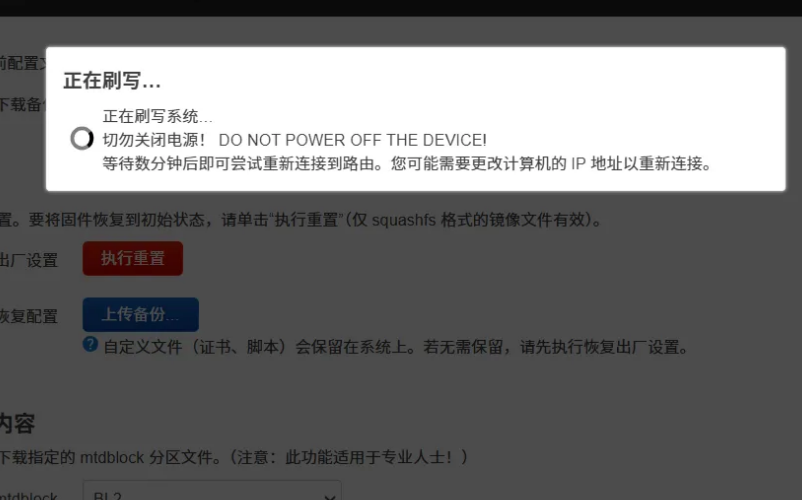
升级大概2-3分钟,升级成功后通过浏览器访问192.168.1.1即可进入管理界面,当然如果想要升级其他的openwrt固件,也和该步骤一样,刷机包提供的固件是基于openwrt官方源码编译,只是设置了登录密码、解锁了FIP分区只读等,具体请查看刷机包中的刷机说明。
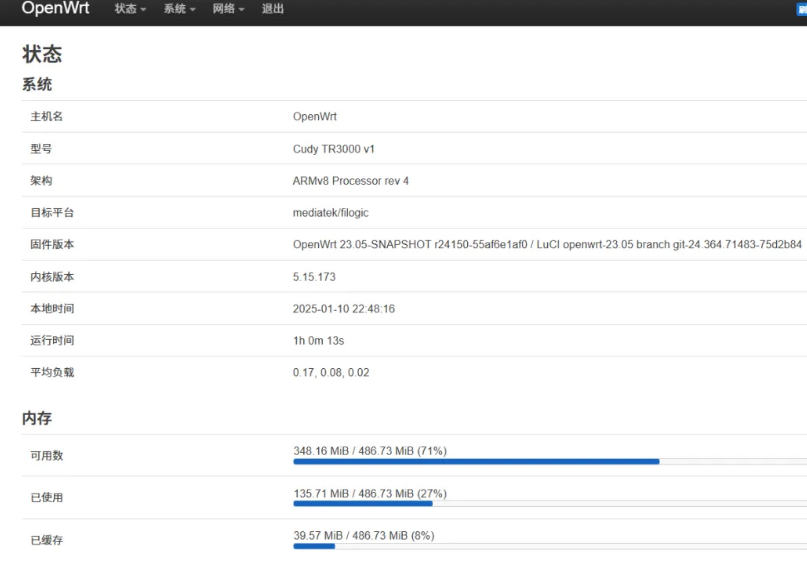
这样我们就完成了路由器刷机,根据上面的教程是可以升级到任何标准的OpenWrt系统的。注意标准的OpenWrt系统都是小分区,想要大分区固件需要升级对应的uboot。
关于如何升级uboot和如何恢复官方固件,我们在后面的文章单独讲解,避免给初学者带来困扰,刚接触刷机的不要去刷uboot,该款设备的官方uboot本身也是支持固件恢复的,即使升级固件错误后,也支持uboot模式恢复。
下载地址:
链接:https://pan.baidu.com/s/1GG7HGCGsPwyPEM-L3SIsBw?pwd=vanp 提取码:vanp 复制这段内容后打开百度网盘手机App,操作更方便哦


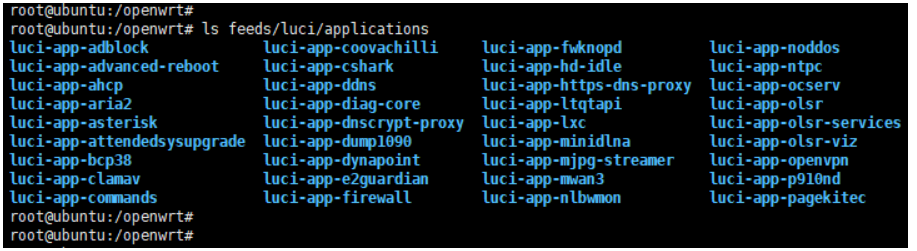
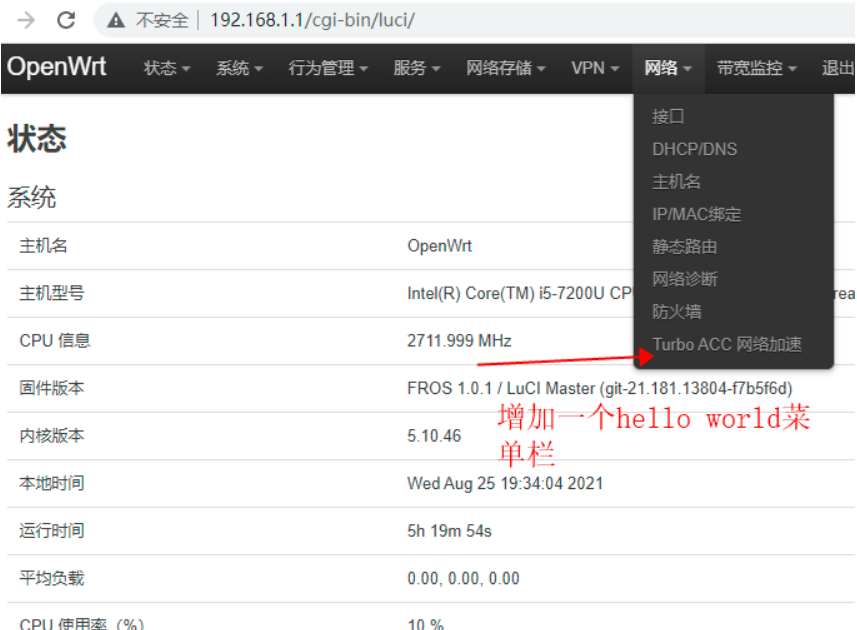

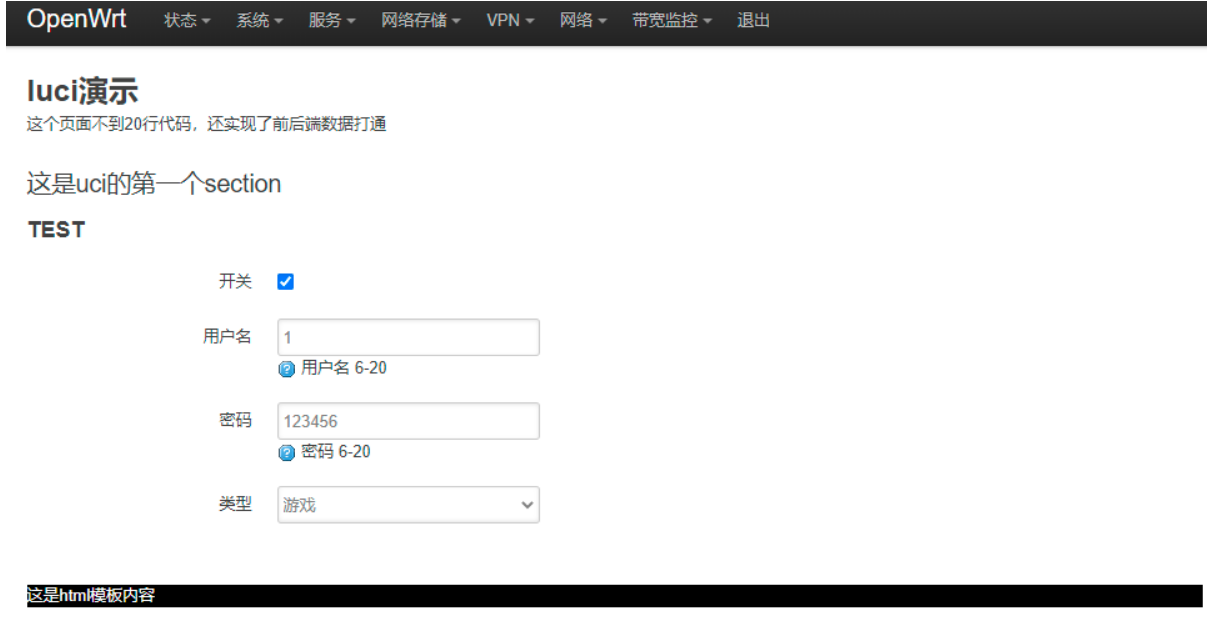
你好,我按照你这个步骤刷完了,可是最后登录不上去了,我想问一下,最后的登录密码,是自己原来出厂那个系统的密码,还是什么?谢谢
刷机包文档中有写的,最后那个升级固件用户名是admin admin, openwrt界面是root password